
デスクトップパソコンとは、机の上など、決まった場所に設置して使用するパソコンのことです。パフォーマンスを求めたり、自分にあった快適な作業環境を整えやすいのが特徴です。
特に拡張性がデスクトップパソコンのポイントで、換装や増設がやりやすいところが最大のメリットとも言えます。
本記事では、デスクトップパソコンとノートパソコンの違いに注目しつつ、それぞれのメリットを比較。さらに、デスクトップパソコンの拡張性について、換装・増設の観点から詳しく解説していきます。また、デスクトップパソコンのPCケースについても紹介していますので、ぜひデスクトップパソコン選びの参考にしてみてください。
1.デスクトップパソコンについて
1-1.デスクトップパソコンとは?
パソコンは大きく分けて、「デスクトップパソコン」と「ノートパソコン」の2種類があります。デスクトップパソコンは、その名の通り、基本的には机の上に置いて使う、特に持ち運びをしないタイプのパソコンのことを意味します。“机の上”という意味ですが、もちろん“机の下”などに置いても問題はありません。
基本的にデスクトップパソコンは、パソコン本体以外に、モニターやキーボード、マウスなどの周辺機器を必要としますので、設置場所の自由度はやや低くなります。

1-2.デスクトップパソコンのメリット
デスクトップパソコンの最大のメリットは「拡張性」と「操作性」です。デスクトップパソコンは、PCケースの大きさにもよりますが、内部スペースに余裕があるため、ビデオカードや拡張カードなどを搭載可能。さらに、ストレージ系のデバイスも数多く搭載できますし、多くの場合、自分の手で換装・増設をすることができます。また、USBポートなどの外部接続端子も豊富なので、たくさんのデバイスを接続することもできます。PCケース内の清掃などメンテナンス性の高さも見逃せないポイントです。
操作性の点では、自分好みのキーボードやマウスが利用できることが大きなメリットで、特に文字を打つ機会の多い方には大きなメリットと言えます。ゲームをプレイする場合は、ゲーミングキーボードやゲーミングマウスを使うなど、自分に最適な環境が構築できます。大型モニターを使ったり、マルチモニター環境を構築する場合もデスクトップパソコンがおすすめです。
また、同価格帯のノートパソコンと比較すると、性能面もデスクトップパソコンのほうが高い傾向にありますし、エントリー・ローエンド向けからハイエンドクラスまで、幅広いラインナップから選べるのも注目ポイントとなります。

1-3.ノートパソコンのメリット
一方、ノートパソコンのメリットは、圧倒的な省スペース性と携帯性となります。設置場所を選ばず、自室の机の上だけでなく、リビングのテーブルやこたつの上、出張先や旅行先でも使用することができます。
また、デスクトップパソコンとは逆に、あらかじめモニターやキーボードが用意されているのも、手軽さという点ではメリットと言えるかもしれません。最近のノートパソコンには、操作性の高いタッチパッドも搭載されている点も注目です。また、あらかじめ用意されてはいますが、別途モニターやキーボード、マウスを接続して利用することもできます。
ノートパソコンは多くの場合、拡張性は最低限で、自由度はあまり高くありません。換装・増設は基本的に困難で、USB接続の外部デバイスに頼ることになります。

1-4.デスクトップパソコンの形状をチェック
デスクトップパソコンには「タワー型」「省スペース型」に分かれ、「タワー型」は、その大きさ(高さ)によって、「フルタワー型」「ミドルタワー型」「ミニタワー型」と呼ばれますが、最近は「ミドルタワー型」と「ミニタワー型」が主流です。
タワー型は、サイズが大きいため、設置場所を用意する必要はありますが、拡張性が高く、PCケース内のエアフローも確保しやすいので冷却性能も期待できます。
一方、省スペース型は、名前の通り、サイズの小さいパソコンで、「スリム型」や「ミニ型」「キューブ型」などがあります。省スペース型は、デスクトップパソコンでありながら、拡張性がやや犠牲になる面もありますが、設置場所の自由度が比較的高く、見た目のおしゃれな製品が多いのも特徴となります。
またデスクトップパソコンには、モニターと一体になった「一体型」や、タワー型、スリム型を横向きに設置する「横置き型」もラインナップされています。

2.デスクトップパソコンの拡張性
2-1.デスクトップパソコンのメリットは拡張性
先ほど述べた通り、デスクトップパソコンのメリットは拡張性です。使用されているPCケースにもよりますが、側板などを開くことが比較的容易なため、マザーボードにも簡単にアクセスできます。
また、PCケース内のドライブベイにも余裕があるため、こちらもPCケース次第になりますが、5インチの光学ドライブや3.5インチ、2.5インチのストレージを換装・増設することも可能です。
ノートパソコンと比べてUSBポートが豊富なのもデスクトップパソコンの特徴。最近の外部デバイスはUSB接続のものが多いため、数多くのデバイスを接続できるのも注目しておきたいポイントとなります。

2-2.拡張性① -増設について-
パソコンの拡張性とは、基本的に後からパーツを換装・増設できることを意味します。換装・増設を行う場合、PCケースのケース内にアクセス可能であり、さらに換装の場合はパーツの取り外し、増設の場合は空きスペースが必要となります。
ノートパソコンの場合、機種によってはメモリおよびストレージに関しての換装・増設に対応しているものもありますが、基本的には不可能と思っても良いでしょう。一方、デスクトップPCの場合、特にBTOパソコンや自作であれば、ほとんどすべてのパーツを換装・増設することができます。
なお、増設を行う場合、メモリであればメモリスロット、拡張カードであれば拡張スロットに空きが必要となりますし、ストレージ系の場合は、M.2スロットあるいはSATAコネクタに空きが必要で、5インチの光学ドライブや2.5/3.5インチのSSD/HDDなら拡張ベイにも空きが必要となりますし、使用できる電源コネクタがあるかどうかも事前に確認しておく必要があります。ビデオカードも、内蔵グラフィックを利用している場合は、PCI Expree x16スロットがあれば、装着して利用することができます。

2-3.拡張性② -換装について-
一方、すでに装着されているパーツを交換する換装は、パーツによってはやや難易度が高くなります。メモリは比較的簡単で、すでに装着されているメモリを外して、新しいメモリを挿し直せば基本的には問題ありませんが、ストレージ系の場合、システムドライブを換装する際は、データ移行などの方法をあらかじめ押さえておかないと、換装後の環境構築に手間取ることになります。
CPUについては、マザーボードの対応次第で、ソケット形状が同じであれば、BIOS更新などで換装可能になることが多いです。ビデオカードについても既存のものを外して、挿し直せばOKですが、ハイエンドのCPUやビデオカードに換装する場合は、電源ユニットの電源容量が問題になるケースがありますので、電源容量の少ない電源ユニットを利用している場合は、電源ユニットの換装はあわせて必要となります。
電源ユニットを換装する場合、すべてのコネクタを外して、挿し直すという作業が必要となり、少々手間が掛かりますが、ひとつずつ着実にこなしていけば、それほど難しい作業ではありません。また、CPUクーラーを換装する場合、装着方法によってはマザーボードをいったん取り外す必要がある場合もあり、やや難易度が上がります。CPU換装の場合も、同様の作業が生じますので、あらかじめしっかり確認しておきましょう。CPUやCPUクーラーを換装する場合は、シリコングリスをあらたまて塗布することも忘れないようにしましょう。

3.PCケースの種類に注目
3-1.PCケースの種類
デスクトップパソコンには、「ミドルタワー型」「ミニタワー型」「スリム型」「ミニ型」などの種類があることは先述したとおりですが、これらは使用しているPCケースの形状にあわせた呼称となっています。
「タワー型」のPCケースは、その高さにあわせて、「フルタワー型」「ミドルタワー型」「ミニタワー型」と呼ばれますが、5インチベイや2.5/3.5インチ(シャドウ)ベイの利用機会が減ってきた昨今では、「フルタワー型」のPCケースはあまり利用されておらず、「ミドルタワー型」か「ミニタワー型」が基本的に利用されています。
一般的に、「ミドルタワー型」のPCケースにはATXマザーボードが組み合わされますが、「ミニタワー型」や「スリム型」にはMicroATX、「ミニ型」にはmini-ITXが基本的に利用されます。マザーボードのサイズは拡張性と大きく影響しますので、PCケースが小さくなるに連れて拡張性が低くなっていくのは、空間的な余裕だけでなく、物理的に装着できないということもひとつの理由となります。逆に言えば、ミドルタワー型のPCケースであっても、MicroATXのマザーボードを利用すると、それだけ拡張性も低くなるわけです。
ここでは、BTOメーカー・サイコムで利用されている主なPCケースのサイズを紹介しておきますので、それぞれのサイズ感をおおまかに掴んでみてください。

| 【サイコム取り扱いミドルタワー型ケース】 ・Fractal Design CORE 2550 幅195×奥450×高442mm ・FractalDesign Define 7 幅240×奥547×高475mm ・Cooler Master Silencio S600 幅209×奥478×高470.5mm |

| 【ミニタワー型】 ・CoolerMaster Silencio S400 幅210×奥418×高408mm ・Fractal Design CORE1550S 幅195×奥450×高380mm ・Fractal Design Define 7 Mini 幅205×奥399×高406mm |

| 【省スペース型】 ・SilverStone SST-SG05B 幅222×奥276×高176mm ・ASRock DeskMini B660 幅80×奥155×高155mm ・INWIN IW-BL634B/300B2 幅96×奥416×高330mm |
3-2.タワー型と省スペース型を比較
デスクトップパソコンを選ぶ場合、もちろん性能面が重要ですが、やはり設置場所を考慮する必要があります。ミドルタワー型といってもかなりの大きさがありますから、環境によっては、設置場所を確保するのが大変な場合もあるかもしれません。
ケース内のエアフローが確保しやすく、冷却面でのメリットの大きい「ミドルタワー型」は、ハイエンドのCPUやビデオカードが利用できるという点で、性能面でも有利です。「省スペース型」はどうしても熱がこもりやすのに加え、物理的にサイズの大きい高性能CPUクーラーやハイエンドのビデオカードを組み込むことができません。拡張性の面でも、「ミドルタワー型」が優れているのは、ここまでお話してきたとおりです。
一方、設置場所に余裕がない場合は「省スペース型」となりますが、性能面や拡張性をそれほど求めないのであれば、特に問題ありませんし、比較的、外観もスッキリとおしゃれなものが多く、部屋のインテリアとしても楽しむことができます。
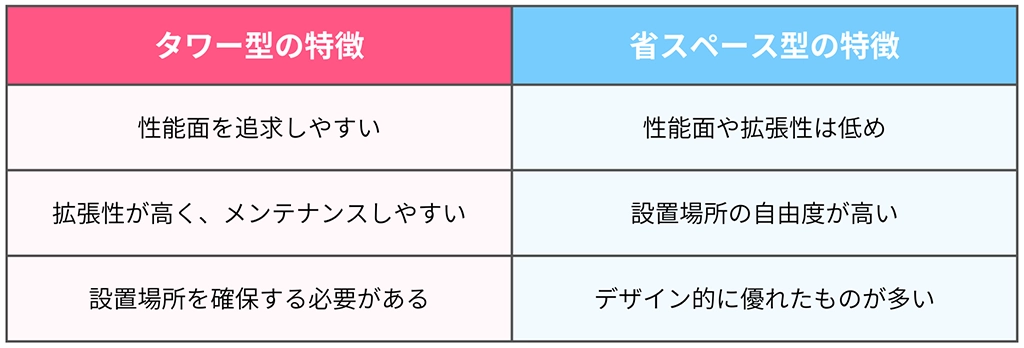
3-3.PCのケースのカラーリングも注目
デスクトップパソコンを選ぶ場合、性能やサイズのほかに、PCケースの“色”にも注目しておきましょう。自作パソコンであれば、ある程度自由に選ぶことができますが、メーカー製パソコンやBTOパソコンの場合は、指定色を選ばざるを得ないことが多々あります。
かつてのパソコンは白・ベージュ系のカラーリングが多かったのですが、最近、特にゲーミングPCでは、LEDライティングなどが映えやすい黒いPCケースの採用例が多くなっています。実際、BTOメーカー・サイコムの場合、白と黒の割合は、1:3で黒のほうが多くなっているそうです。その一方で、白いPCケースを求める声も多く、白色ケースを前面に出しているエントリー向けゲーミングパソコン「G-Master VELOX II」では、全体の8割が白を選んでいるとのことです。
特にタワー型のケースは、机の上に設置すると非常に目立つ存在です。購入してから部屋の雰囲気とあわずに後悔しないように、購入時には色についてもしっかり検討しておきましょう。

こちらもCHECK
-
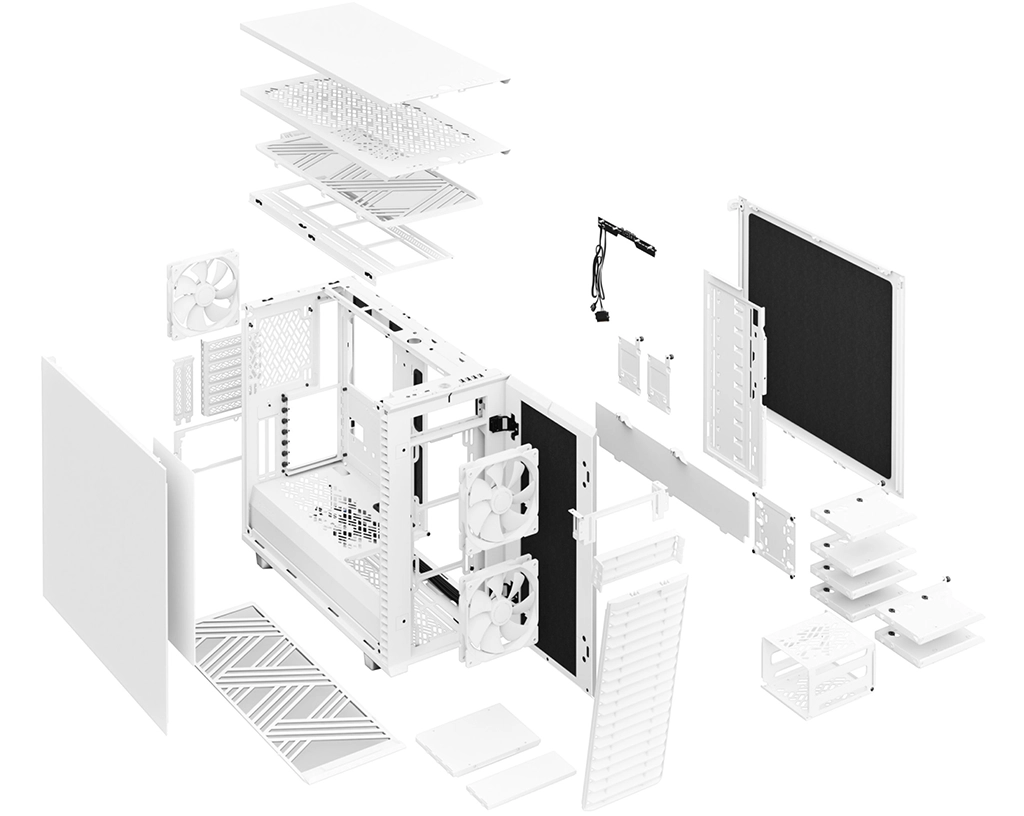
-
今話題の“白い”ゲーミングPCを狙え - メリット・デメリットやおすすめモデルを紹介
ゲーミングPCというと“黒くてゴツい”外観という印象が強いのではないでしょうか。しかし、PCケースの色でパソコンの性能が変わるわけではありませんから、ゲーミングPCの外観が黒である必要性はまったくあり ...
4.サイコムのおすすめデスクトップパソコン3選
4-1.サイコムとは?
サイコムは、1999年5月に埼玉県草加市にて、インターネットを利用したカスタムPCの販売をスタート。以降、インターネットを主戦場に信頼性の高いBTOメーカーとして、その地位を築いています。社名の由来は「SYSTEM & COMPUTER」。“Craftsmanship”をキーワードに、職人の集団としてのこだわりを大事にしているのが特徴です。
ここでは、サイコムの多彩なデスクトップモデルの中から3つのラインナップを紹介します。

4-2.定番のゲーミング向けモデル「G-Master Velox II」
初心者・エントリー向けのゲーミングPC「G-Master Velox II」シリーズは、「BTOパソコンはパーツ選びが難しい」という悩みを解消する1台。厳選された標準パーツとシンプルなカスタマイズ性によって、初めてBTOパソコンを購入するユーザーに最適なモデルとなっています。標準構成でも最新の3Dゲームにも対応できるオールマイティな性能を備えており、初心者に限らず、高コストパフォーマンスモデルとして注目を集めています。
ミドルタワー型のデスクトップモデルで、ゲーミングPCでは珍しく“白い”モデルが人気なのも特徴となっています。

| 「G-Master Velox II Intel Edition」の標準構成 |
| CPU:Intel Core i5-13400F マザーボード:ASRock B660 Pro RS (Intel B660チップセット) メモリ:DDR4-3200 16GB(8GB×2) ストレージ:1TB SSD ビデオカード:ASUS DUAL-RTX4060-8G(GeForce RTX 4060) OS:Windows10 Home(64bit) 外形寸法:幅215×奥行き473.5×高さ454mm |
4-3.品質を追求したコンパクトモデル「Premium-Line B760FD-Mini/T」
妥協なき部材の厳選と長期サポートによる末永い運用を前提としたプレミアムソリューション「Premium Line」シリーズの省スペースモデルが「Premium Line B660FD-Mini/T」。Mini-ITXベースの超コンパクトなPCケースはFractal Design製で、ウォルナット無垢材とアルミニウムアルマイト仕上げによるナチュラルで美しい外観が、シンプルかつエレガントな存在感を発揮します。
「Premium Line」シリーズは、品質に定評のあるサイコムにおいても最上位となるラインナップで、動作パフォーマンスや静音性、製品の耐用年数、メンテナンスのしやすさなどが徹底的に追求されているほか、充実の標準2年保証となっているのが特徴です。

| 「Premium-Line B660FD-Mini/T」の標準構成 |
| CPU:Intel Core i7-13700 マザーボード:ASRock B760M-ITX/D4 WiFi(Intel B760チップセット) メモリ:DDR4-3200 16GB(8GB×2) ストレージ:1TB SSD ビデオカード:ASUS DUAL-RTX4060-8G(GeForce RTX 4060) OS:Windows10 Home(64bit) 外形寸法:幅153×奥行き343×高さ218mm |
4-4.究極を突き詰めた静音モデル「Silent-Master PRO」
「Silent Master PRO」シリーズは、サイコムが放つ究極の静音PC。Intel製の低電圧版CPUとファンレス仕様のNoctua製CPUクーラー、さらに同社オリジナルの超静音空冷ビデオカード「Silent Master Graphics」を組み合わせた、決定版ともいえる静音デスクトップパソコンに仕上がっています。
サイコム独自のチューニングにより、低電圧版のCPUでも本来の性能以上のパフォーマンスアップが図られており、そして、ビデオカードには、Noctua製ファンを長尾製作所で製造された専用設計のオリジナルファンカバーに組み込んだサイコムオリジナル超静音空冷ビデオカード「Silent Master Graphics」のGrForce RTX 4060Tiモデルを標準搭載。静音性だけでなく、PCゲーム用途でも利用できるパフォーマンスにも注目です。さらに、電源ユニットもセミファンレス仕様で、アイドル時はほぼ無音とも言える静音性を誇ります。
なお、「Silent Master PRO」シリーズには、MicroATXを採用したミニタワー型の「Silent-Master PRO Z790-Mini/D4」もラインナップされています。

| 「Silent-Master PRO Z790/D5」の標準構成 |
| CPU:Intel Core i7-13700T マザーボード:ASRock B760M-ITX/D4 WiFi(Intel B760チップセット) メモリ:DDR5-4800 16GB(8GB×2) ストレージ:1TB SSD ビデオカード:Sycom Silent Master Graphics RTX4060Ti 8GB(GeForce RTX 4060Ti) OS:Windows10 Home(64bit) 外形寸法:幅210×奥行き427×高さ474mm |
5.まとめ
デスクトップパソコンは、パフォーマンスを追求したい人や換装・増設などの拡張性を求める方におすすめです。特に拡張性はデスクトップパソコンの持ち味で、パーツを換装・増設することで、長くパソコンを使うことができます。
ただし、ある程度の設置場所を確保する必要があるため、部屋や机が狭い方は、持ち運びも可能なノートパソコンのほうが有利です。ただし、デスクトップパソコンにも、性能面や拡張性はやや犠牲になりますが、デスクトップパソコンには、ミニ型やスリム型といった省スペース型という選択肢も用意されています。
本記事では、BTOメーカー・サイコムのおすすめデスクトップパソコンも紹介していますので、自分の環境にあった最高のデスクトップパソコンを選び、快適なパソコンライフをお過ごしください。
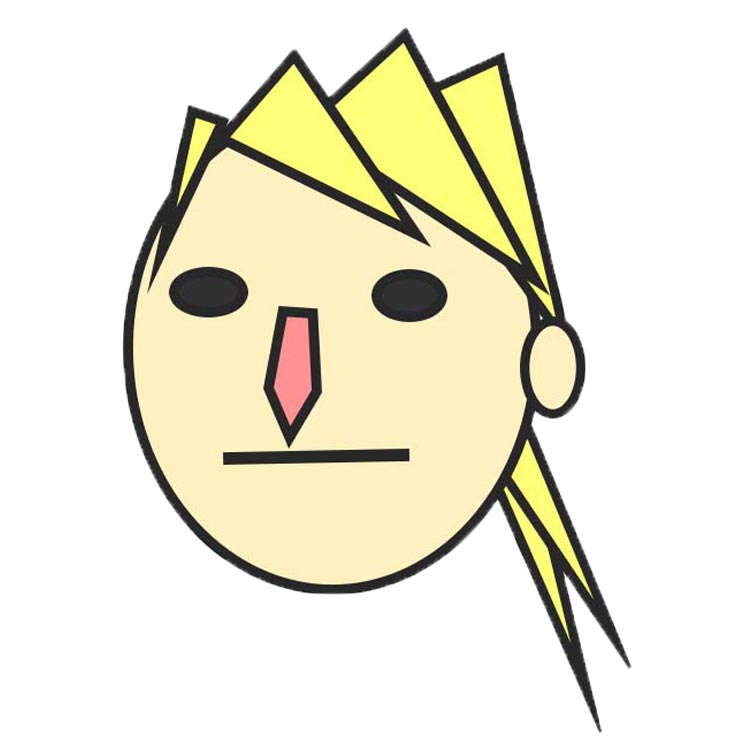
北海道の牧場で馬と戯れる日々を経て、パソコン雑誌やWEBニュース媒体の編集長を歴任する。Athlonに心奪われ、Xeonに絶対の忠誠を誓ったのも今や昔。現在は、編集業を中心に、原稿執筆からカメラマン、果てはアニメの宣伝プロデューサーまで、本業不明の生活を送る。ユーザーの心をがっつり掴む各種オウンドメディアを運営中。 プロフィールはこちら
BTOパソコン売れ筋ランキング
(6月1日~6月30日)


- 1位G-Master Spear X870A
- Zen5アーキテクチャ採用のAMD Ryzen 9000シリーズを搭載するミドルタワー型ゲーミングPC。高性能と高拡張性を実現したゲーマー向けハイエンドモデルです。


- 2位Premium Line X870FD-A
- 「いいものを永く」のコンセプトで標準2年保証、無償オーバーホールなど末永くご愛用いただくためのアフターサービスが充実した、AMD Ryzen 9000シリーズ搭載のプレミアムPC。


- 3位G-Master Spear Z890
- AI時代の新CPU、Intel Core Ultraプロセッサを搭載するミドルタワー型ゲーミングPC。高性能と高拡張性を実現したゲーマー向けハイエンドモデルです。

- 4位Radiant GZ3600X870A
- Zen5アーキテクチャ採用のAMD Ryzen 9000シリーズ搭載ATXミドルタワー型モデル。BTOならではのカスタマイズの幅が広いスタンダードなモデルです。

- 5位G-Master Spear Mini B850A
- AMD Ryzen 9000シリーズを搭載する容量26.3リットルとコンパクトながら幅広いカスタマイズ性とミニマルなデザインを持ち合わせたゲーミングPC。

- 6位Radiant GZ3600Z890
- 最新のIntel Core Ultraプロセッサを搭載するATXミドルタワー型モデル。BTOならではのカスタマイズの幅が広いスタンダードなモデルです。

- 7位Silent-Master NEO B850A
- こだわりのNoctua製空冷CPUクーラーを採用し、エアーフローと静音性のバランスを極めた静音PC。AMD Ryzen 9000シリーズを搭載するATXミドルタワー型モデル。

- 8位G-Master Velox II Intel Edition
- 高品質なパーツを採用した納得の標準構成と厳選されたオプションパーツでシンプルなカスタマイズが楽しめる新機軸のゲーミングPC!
定番のインテル® Core™ プロセッサ搭載モデルです。

- 9位Premium Line Z890FD
- 「いいものを永く」のコンセプトで標準2年保証、無償オーバーホールなど末永くご愛用いただくためのアフターサービスが充実した、Intel Core Ultraプロセッサ搭載のプレミアムPC。

- 10位G-Master Velox Mini B650A AMD Edition
- 容量19リットルのコンパクト筐体にAMD Ryzen 9000シリーズとGeForce RTXシリーズを搭載するゲーミングPC。納得の標準構成と厳選されたオプションパーツでシンプルなカスタマイズが楽しめます。

